
Egal, ob Sie gerade ein neues iPhone gekauft haben oder stolzer neuer Besitzer von drahtlosen Beats-Kopfhörern oder -Ohrhörern sind, wir zeigen Ihnen, wie Sie Ihre Beats mit Ihrem iPhone verbinden. Als Bonus haben wir auch eine Liste gängiger Fehlerbehebungen beigefügt, wenn Sie Probleme damit haben, dass sich Ihre Beats nicht mit Ihrem iPhone verbinden.
Springen zu:
- So koppeln Sie Beats-Kopfhörer und -Ohrhörer mit dem iPhone
- So beheben Sie, dass Beats keine Verbindung zum iPhone herstellen
So koppeln Sie Beats-Kopfhörer und -Ohrhörer mit dem iPhone
Obwohl Beats Flex verwendet wurde, um die folgenden Schritte zu veranschaulichen, sind diese Anweisungen ebenfalls kompatibel mit Beats Fit Pro, Beats Studio Buds, Powerbeats Pro, Beats Solo3 Headphones und Beats Studio3 Kabellos. Befolgen Sie die nachstehenden Schritte, um Ihre Beats-Ohrstöpsel und -Kopfhörer zu verbinden:
- Suchen Sie den Netzschalter und schalten Sie Ihre Beats ein, indem Sie sie innerhalb von wenigen Metern von Ihrem iPhone platzieren.
- Ein Bild Ihrer Beats erscheint auf Ihrem iPhone. Klopfen Verbinden.
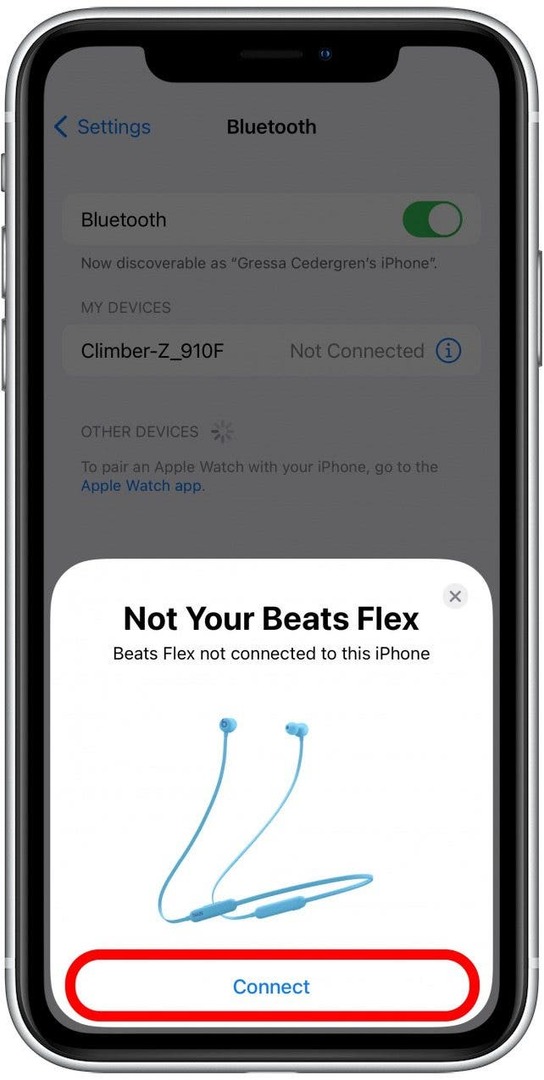
- Halte den Ein-/Ausschalter an deinen Beats (im Bild dazu aufgefordert) fünf Sekunden lang gedrückt. Sie sollten ein blinkendes Licht sehen, das anzeigt, dass sich Ihre Beats im Kopplungsmodus befinden.
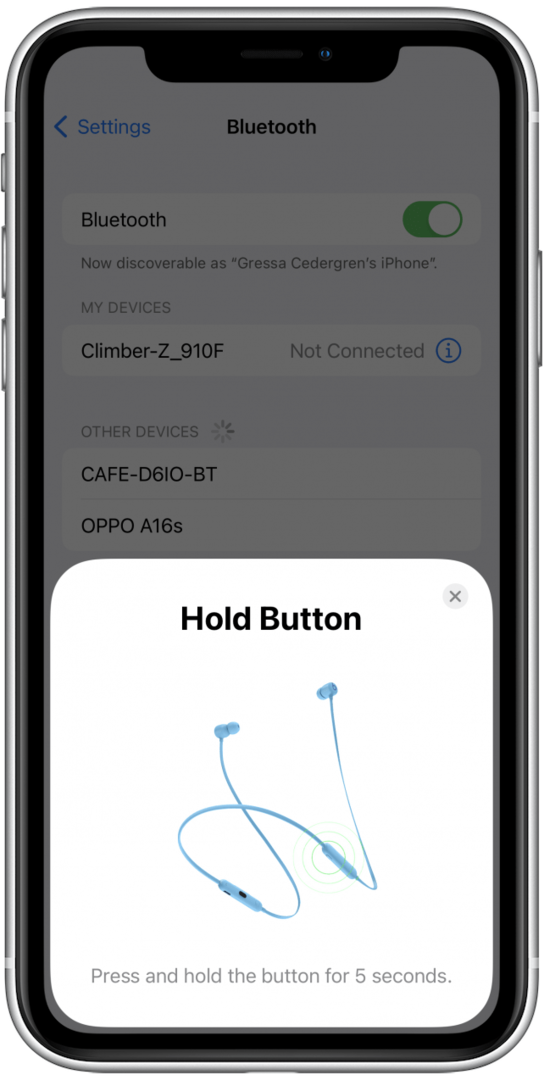
- Klopfen Fortsetzen.
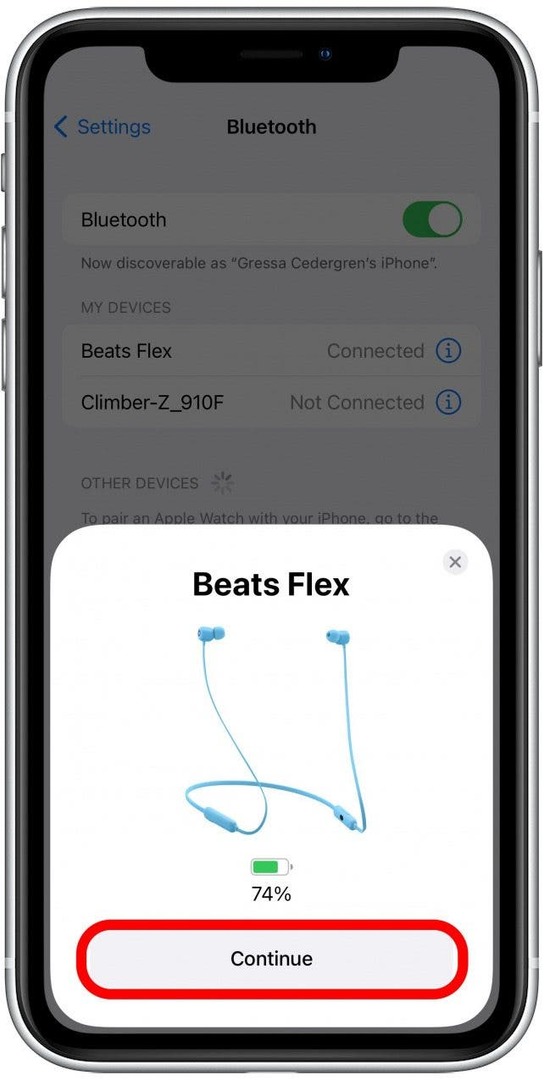
- Ihre Beats sollten nun gekoppelt und in der Liste der Bluetooth-Geräte als Verbunden aufgeführt sein.
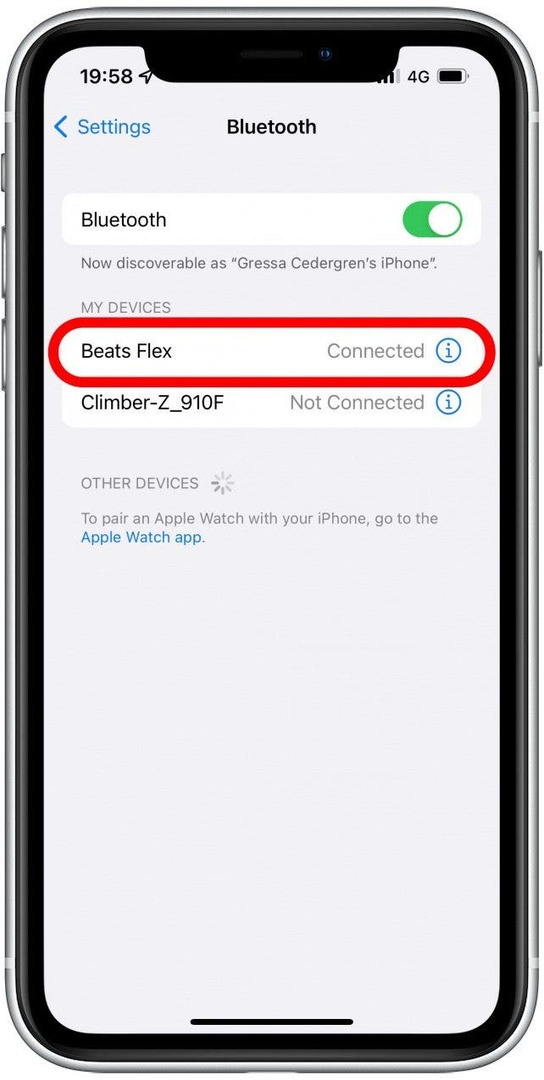
Voilà! Ihre Beats-Ohrhörer oder -Kopfhörer sind jetzt gekoppelt und bereit, einige Melodien abzuspielen. Für weitere praktische Tipps melden Sie sich kostenlos an Tipp des Tages Newsletter.
So beheben Sie, dass Beats keine Verbindung zum iPhone herstellen
Hoffentlich hatten Sie keine Probleme, Ihre Beats-Kopfhörer mit Ihrem iPhone zu koppeln, und dies war ein schmerzloser, unkomplizierter Vorgang für Sie. Wie wir alle wissen, ist die Technologie jedoch sicherlich nicht frei von gelegentlichen Schluckauf. Wenn Sie auf Probleme gestoßen sind, finden Sie hier einige gängige Lösungen, die Sie ausprobieren können, wenn Ihre Beats-Kopfhörer oder -Ohrhörer keine Verbindung zu Ihrem iPhone herstellen.
Lösung Nr. 1: Überprüfen Sie, ob Ihre Beats ausreichend aufgeladen sind
Einer der Hauptgründe, warum sich Ihre Beats nicht mit Ihrem Gerät verbinden, ist ein kaum aufgeladener Akku. Stellen Sie sicher, dass Ihre Beats-Kopfhörer oder -Ohrhörer mindestens 20 Minuten lang aufgeladen sind, bevor Sie versuchen, sie mit Ihrem iPhone zu verbinden. Im Gegensatz zu AirPods schalten sich deine Beats-Kopfhörer nicht automatisch aus. Nach einer Hörsitzung sollten Sie also sicherstellen, dass Sie Ihre Beats manuell ausschalten.
Fix Nr. 2: Stellen Sie sicher, dass Ihr iPhone Bluetooth aktiviert ist
Manchmal sind die einfachen Dinge leicht zu übersehen! Ihre Beats-Kopfhörer oder -Ohrhörer können sich nicht mit Ihrem iPhone verbinden, wenn Bluetooth nicht aktiviert ist. Um dies zu überprüfen, öffnen Sie die App „Einstellungen“ auf Ihrem iPhone, tippen Sie auf „Bluetooth“ und vergewissern Sie sich, dass der Bluetooth-Schalter aktiviert ist. Der Schalter ist grün, wenn Bluetooth aktiviert ist.
Lösung Nr. 3: Schalten Sie beide Geräte aus und wieder ein
Schalten Sie sowohl Ihr iPhone als auch die Beats-Kopfhörer oder -Ohrhörer ein und wieder aus. Diese einfache und effektive Methode kann eine überraschende Anzahl von Softwarefehlern beheben. Nachdem Sie beide Geräte wieder eingeschaltet haben, führen Sie die obigen Schritte aus, um zu versuchen, Ihre Beats mit Ihrem iPhone zu koppeln.
Hoffentlich sind Sie jetzt vollständig in Ihren Lieblingssong eingetaucht, der über Ihre Beats-Kopfhörer oder -Ohrhörer gespielt wird! Wenn Sie ein Apple Music-Abonnent sind, können Sie auch lernen So laden Sie alle Ihre Apple Music-Songs auf einmal herunter um sie für das Offline-Hören verfügbar zu machen.